photoshop如何批量处理图片?
1、首先,打开需要处理的一张图片,点击“窗口”菜单下的“动作”选项。
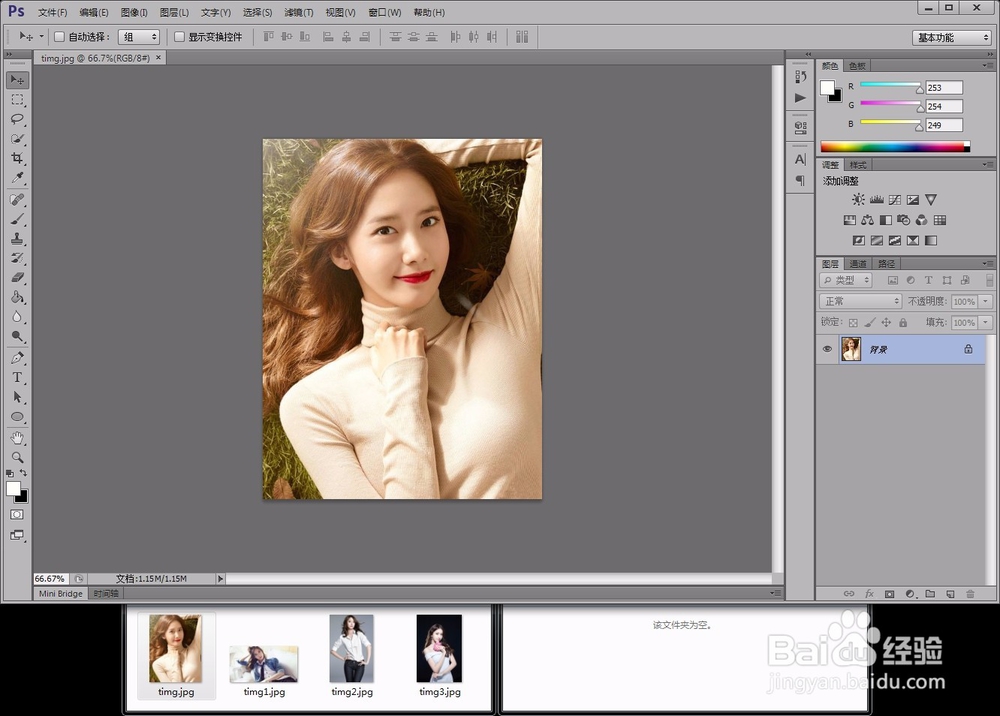
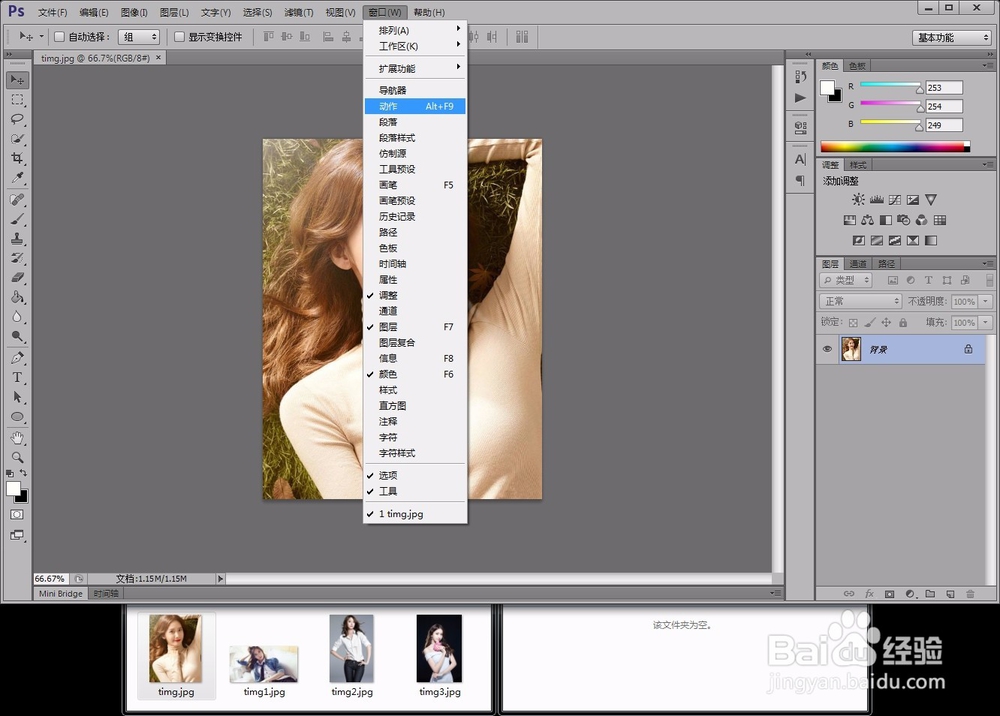
2、打开动作窗口以后,我们点击窗口下方的“新建动作”按钮,并在弹出对话框中输入新建动作的名称,如图所示。
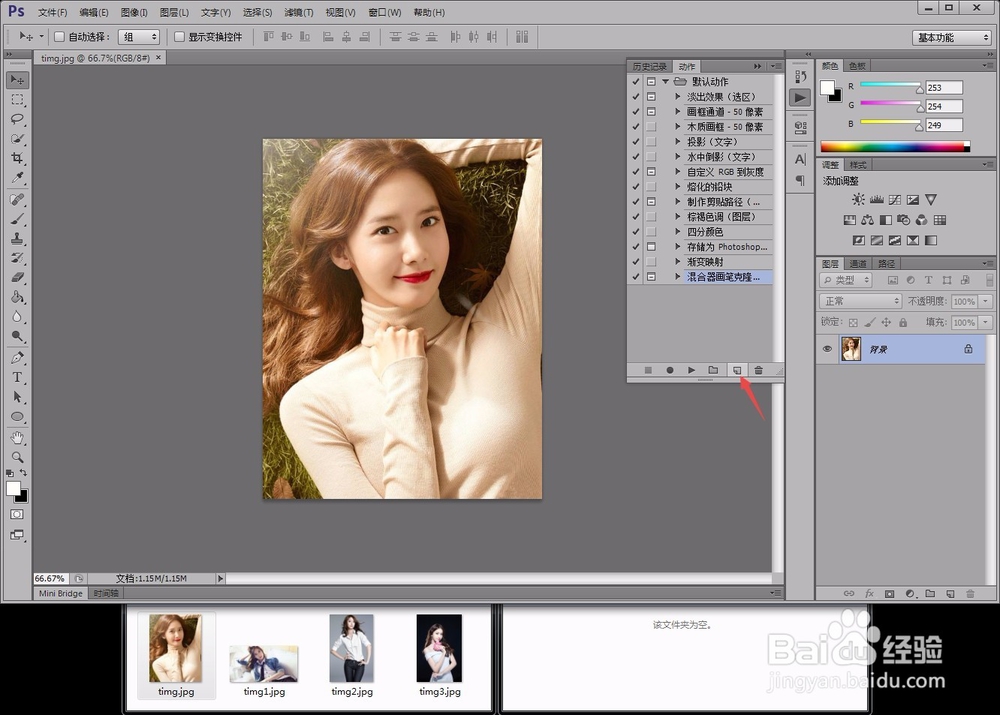
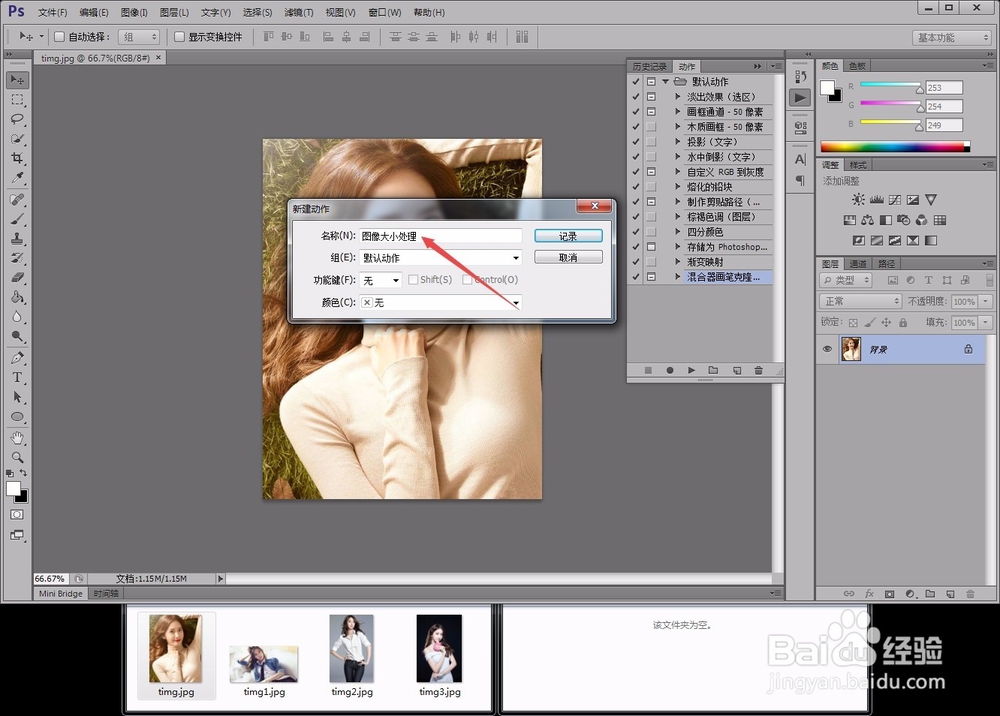
3、接着,点击“图像-图像大小”选项,在弹出对话框中编辑图像的大小,如图这里设置为正方形。
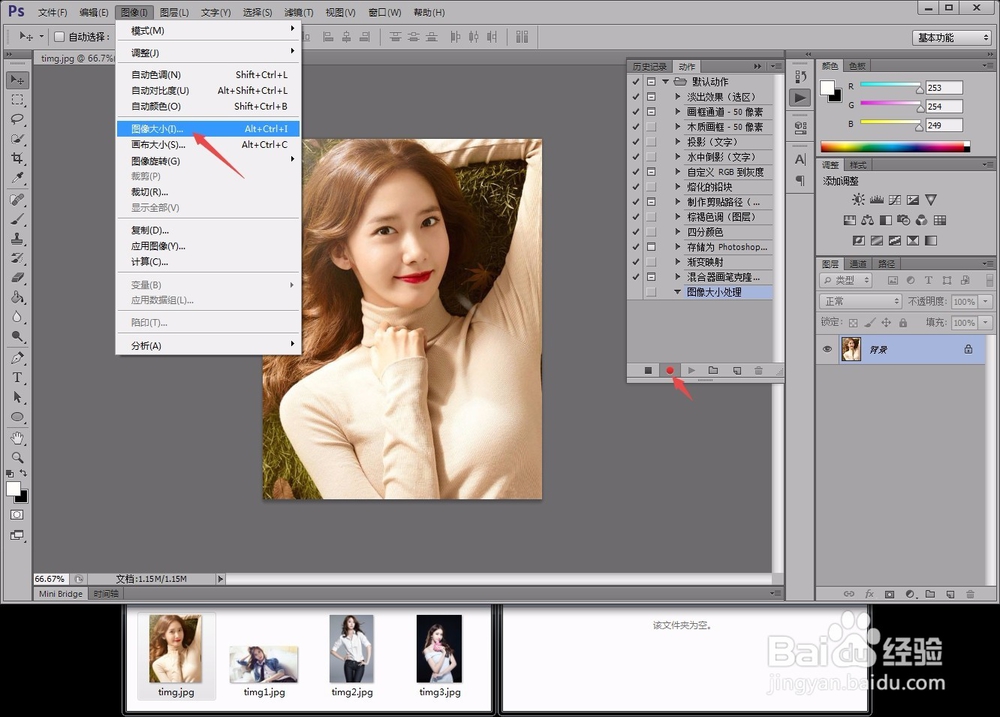
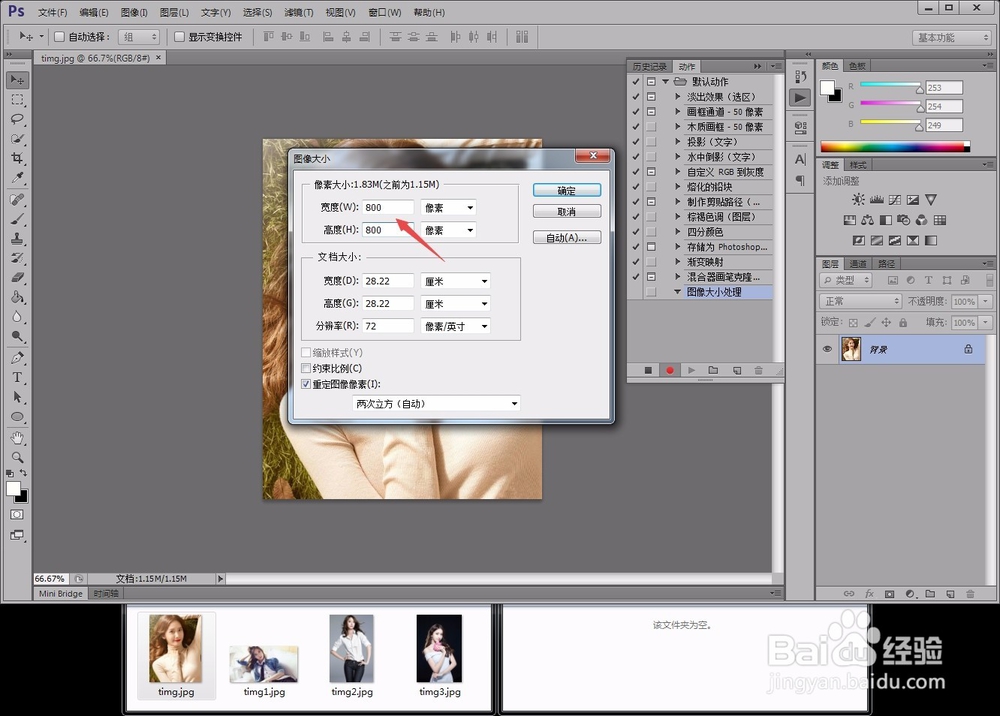
4、动作录制好以后,就要录制存储的动作。点击“文件-存储为”选项,将图片存储到选定的位置即可。(图片的属性、大小等都可以自行设置,批处理的时候与此一致。)
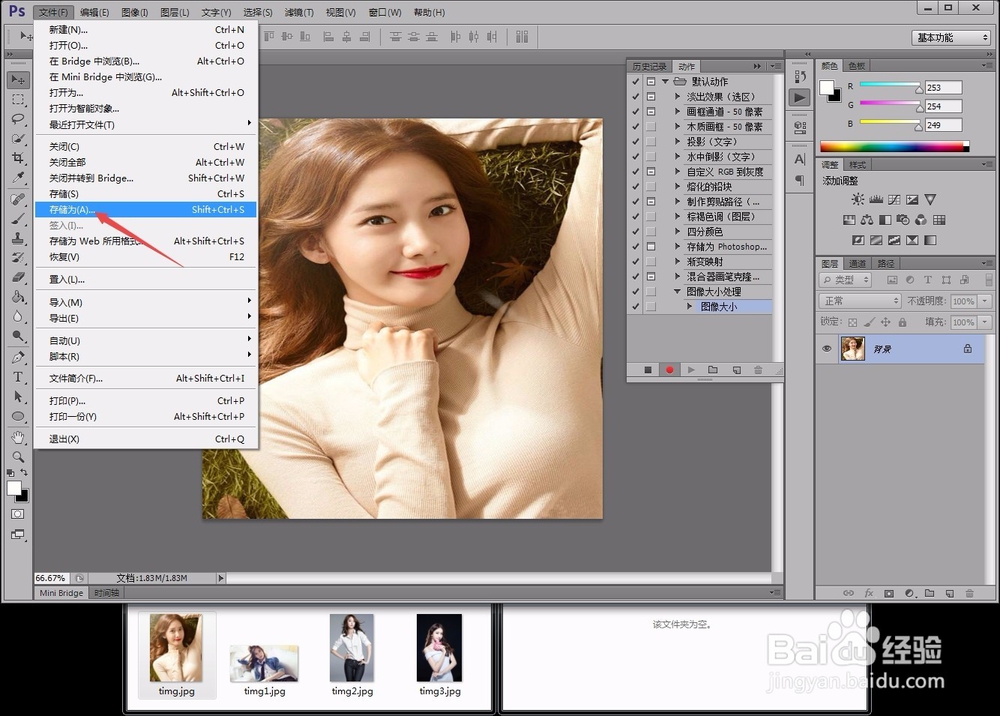
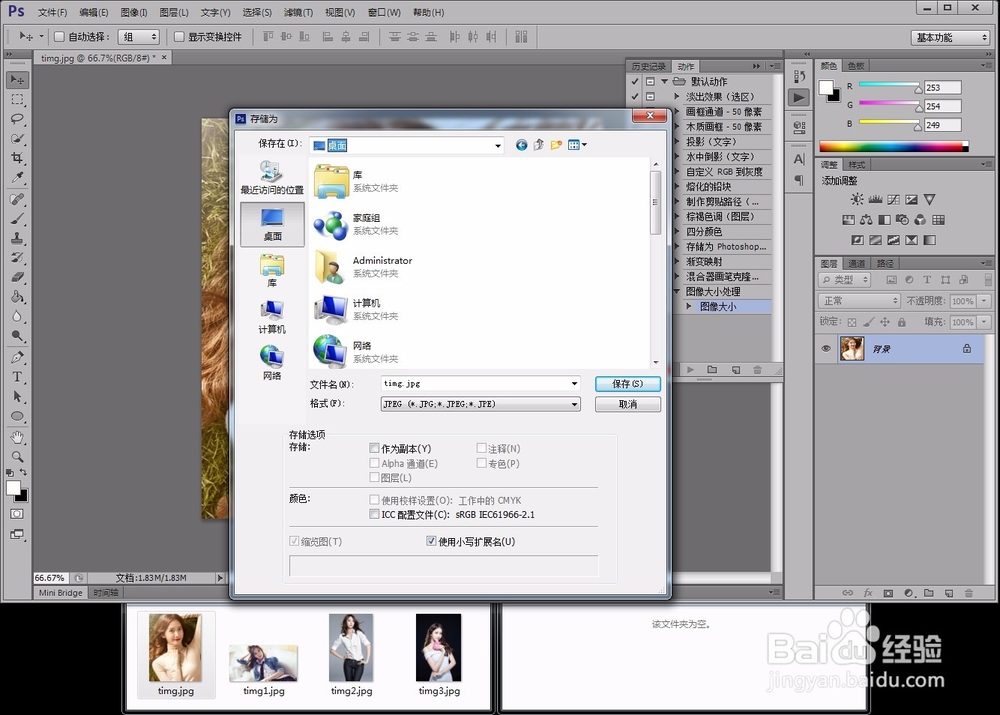
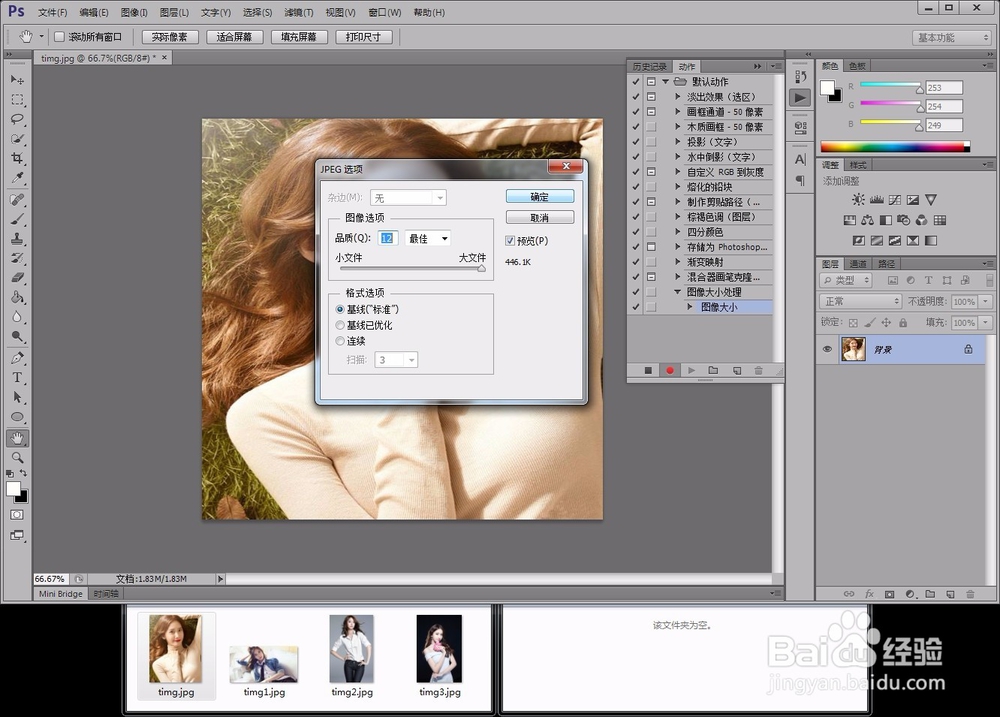
5、这时候,我们点击动作窗口下方的“停止录制”按钮,结束对批处理动作的录制。
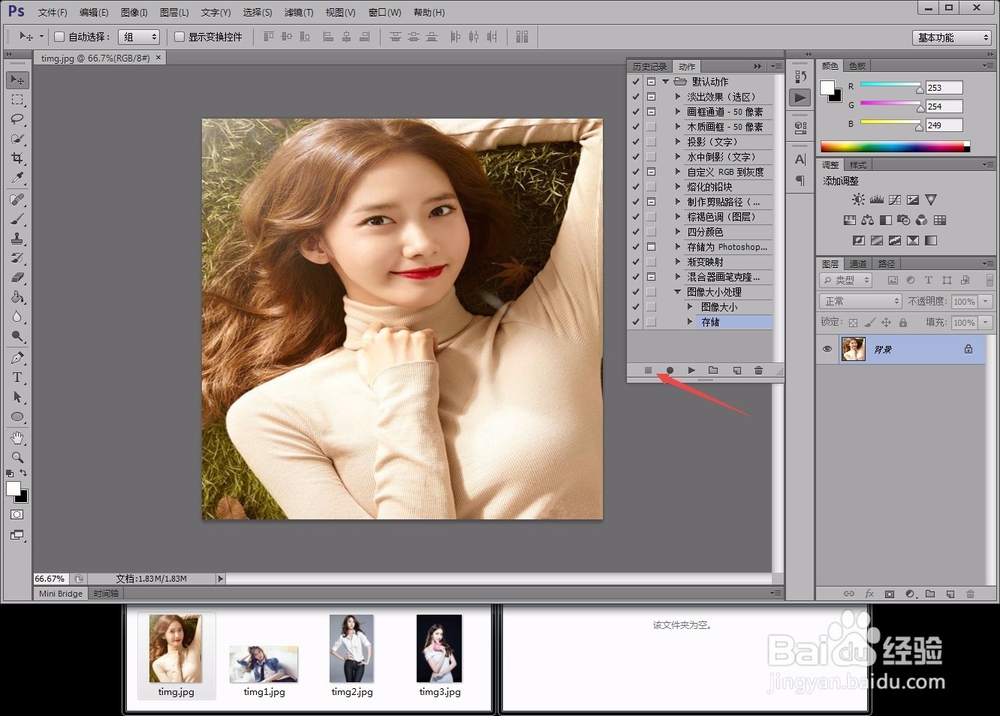
6、下面,我们点击“文件-自动-批处理”选项,在弹出对话框中选择批处理需要的动作、原图片所在的文件夹、处理后图片储存的文件夹、存储的文件名以及批量处理的存储功能等,如图所示。
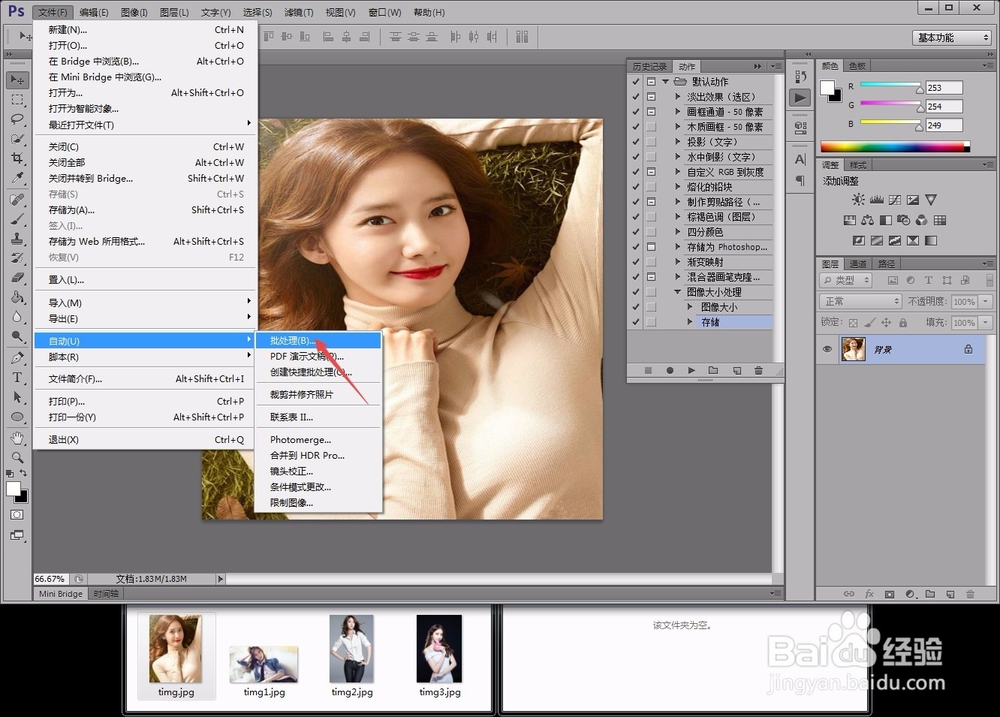
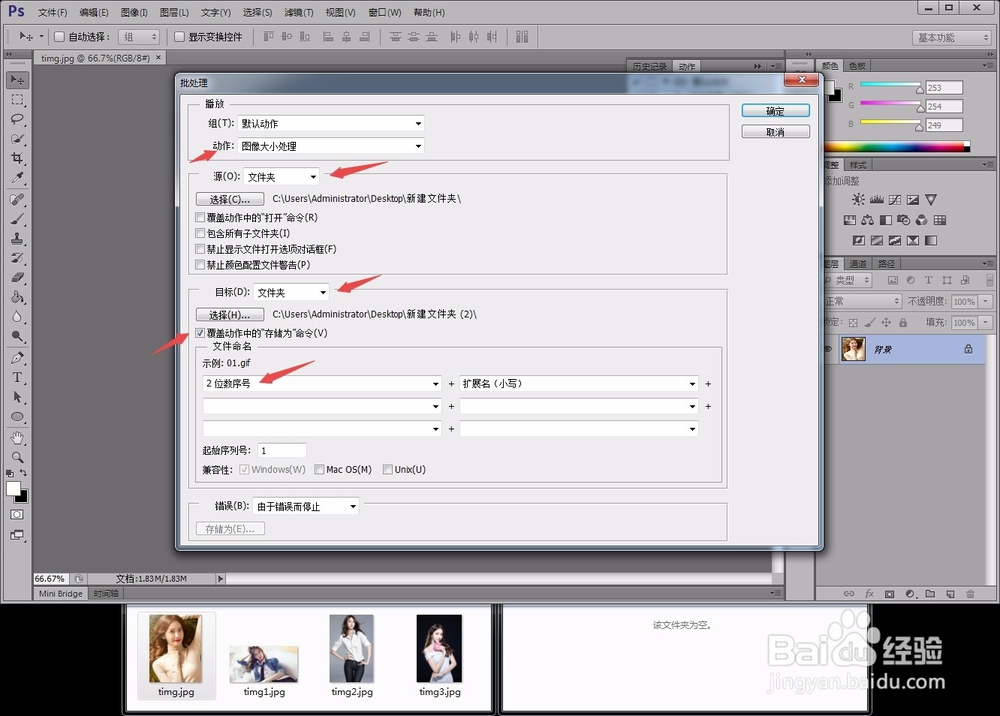
7、设置好以后,我们点击“确定”按钮,就可以看到原文件夹中的图片全部都经过处理后自动存储到了新文件夹中,即完成了图片的批处理。
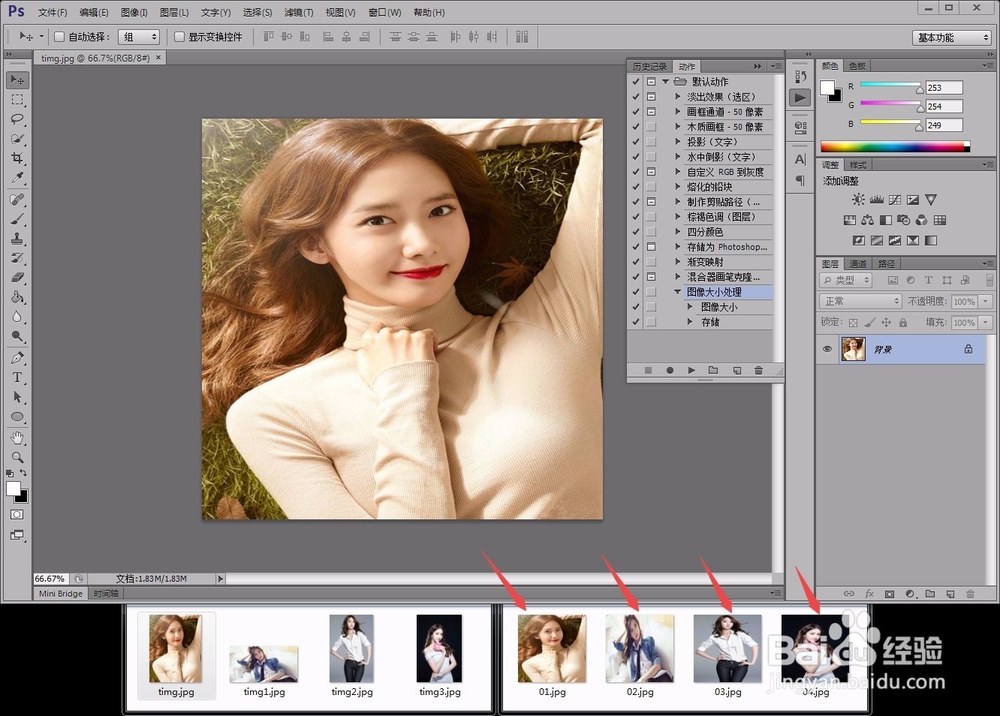
声明:本网站引用、摘录或转载内容仅供网站访问者交流或参考,不代表本站立场,如存在版权或非法内容,请联系站长删除,联系邮箱:site.kefu@qq.com。
阅读量:194
阅读量:38
阅读量:82
阅读量:53
阅读量:35